בימים אלה יש לאנשים אלפי תמונותמאוחסנים במחשבים שלהם. מציג תמונות ברירת המחדל ב- Windows אינו מספק לך הרבה אפשרויות לנהל אותן. אתה מציג במהירות תמונה אחת אחרי השנייה, מגדיר אותן כרקע לשולחן העבודה, מסובב ומוחק אותן, אבל כאן נגמר הפונקציונליות. עליך להשתמש בכלים של צד שלישי כדי לקבל אפשרויות ניהול תמונות נוספות. כיום יש לנו אפליקציה בשם פוטוטקה המאפשרת לך להציג ולנהל בקלות גדוליםכמויות של תמונות. ניתן ליצור אירועים מתוך תמונות שנבחרו, להגן עליהם באמצעות סיסמה, להציג תמונות לפי לוח שנה, ליצור אלבומים וכו '. יש לה גלאי תמונה כפולים מובנה, המציג אוטומטית את התמונות הכפולות שנמצאות בתיקיות שנוספו. אתה יכול להוסיף מילות מפתח זמינות במהירות למטא נתונים של תמונות ולהגדיר תמונות כטפט.
כשאתה מפעיל את היישום לראשונהבזמן, תתבקש להוסיף תיקיות תמונות למאגר המידע שלה. הוספת תמונות לממשק הראשי היא די קלה: פשוט גררו ושחררו את תיקיית התמונות מעל החלון וכל התמונות יוטענו אוטומטית לספריה.
הממשק מחולק לשני חלונות. בחלונית השמאלית ישנן קטעים שונים של האפליקציה, כגון אירועים, תמונות, לוח שנה, כפילויות, ייבוא אחרון, סמן, אשפה המקובצים תחת תפריט ספרייה, אחרונים ואלבומים. זה מאפשר לך להבחין בקלות בין סוגים שונים של קבצים ומספק לך ניווט טוב יותר. הצד הימני מציג את תוכן החלק שנבחר.
כל התמונות המיובאות מופיעות בתוך התצלומיםקטגוריה. בחר תמונה כדי להפעיל את הבקרות בתחתית הממשק. הם מאפשרים לך ליצור אלבום, להציג מידע על התמונה שנבחרה, להוסיף מילות מפתח, להפעיל מצגת שקופיות, לסמן את התמונה, לסובב אותה, להגדיר אותה כתמונת השער של האלבום והסיסמה להגן עליה. אתה משנה גם את גודל התמונות הממוזערות באמצעות המחוון בפינה השמאלית התחתונה ומעביר את היישום למסך מלא.

ברגע שנוספת תיקיית תמונה, כלתמונות כפולות מתגלות אוטומטית ומתווספות לסעיף הכפילויות. ניתן למחוק את התמונות הכפולות אחת אחת, או בבת אחת בלחיצה אחת.
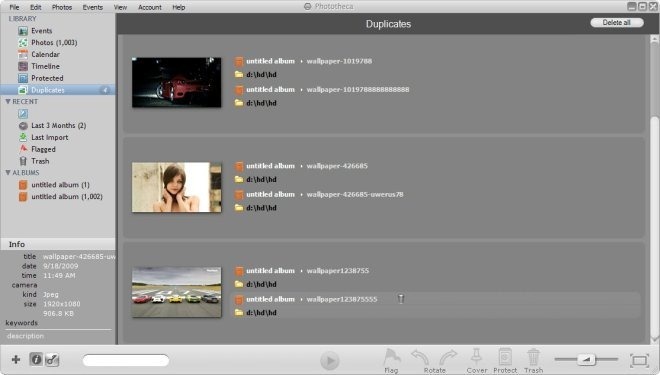
בחר תמונות מרובות, סמן אותן ולחץ באמצעות לחצן העכבר הימני בתוך היישום כדי לחשוף אפשרויות כגון יצירת אירוע מתצלומים מסומנים, סיבוב, הגנה, פתיחה בסייר, מעבר לאשפה וכו '.
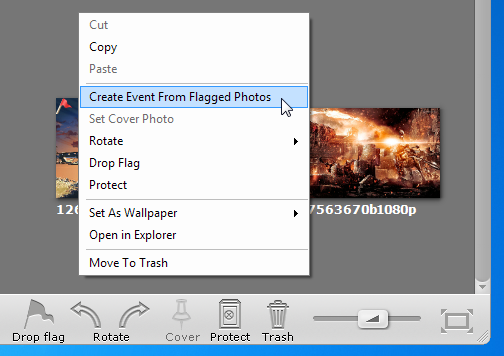
תמונות בודדות, כמו גם אלבומים יכולות להיותסיסמא מוגנת. לחץ באמצעות לחצן העכבר הימני על מבחר תמונות או אלבומים ובחר באפשרות הגן מתפריט ההקשר כדי לעשות זאת. תופיע תיבת דו-שיח המאפשרת לך ליצור "בטוח" לתמונות. אתה יכול להוסיף תמונות או אלבומים לכספת קיימת או ליצור אחד חדש עם סיסמה חדשה.

לחץ על הכפתור בצורת מקש בפינה השמאלית התחתונהבפינה לפתיחת רשימת מילות מפתח. בחירת מילת מפתח תוסיף אותה מייד למטא-נתונים של כל התמונות שנבחרו. אתה יכול לבחור מילת מפתח מבין אלה שכבר היו זמינים, או להוסיף מילות מפתח מותאמות אישית לרשימה.
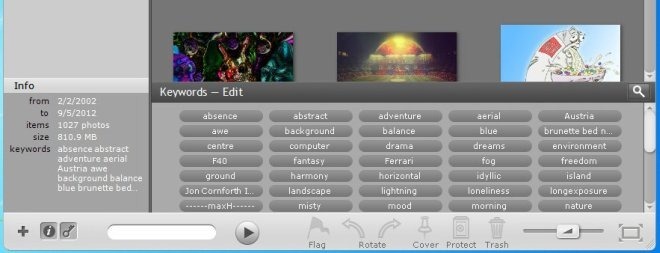
Phototheca עובד גם בגרסאות 32 סיביות וגם 64 סיביות של Windows XP, Windows Vista, Windows 7 ו- Windows 8.
הורד את פוטוטקה













הערות